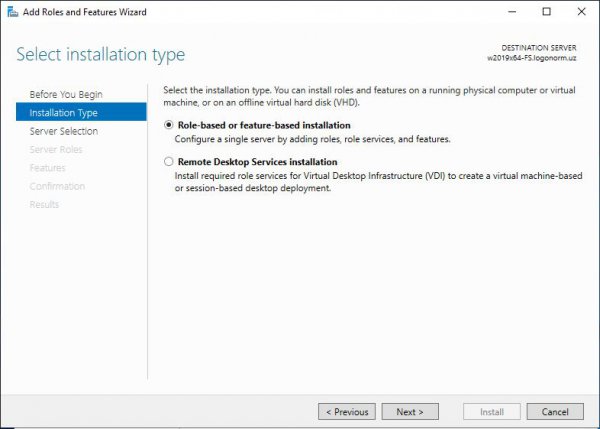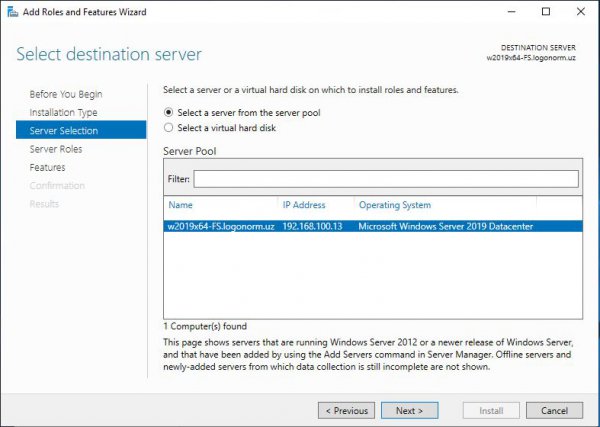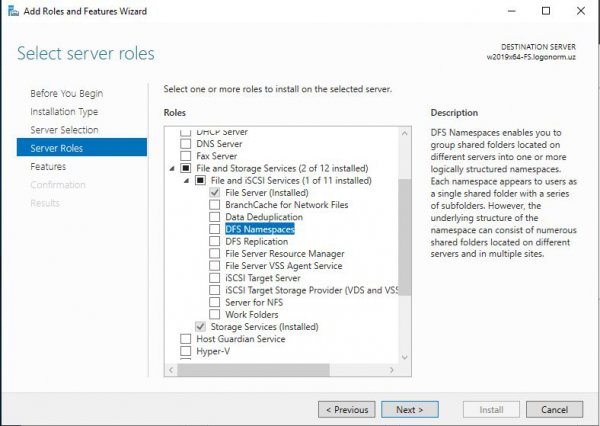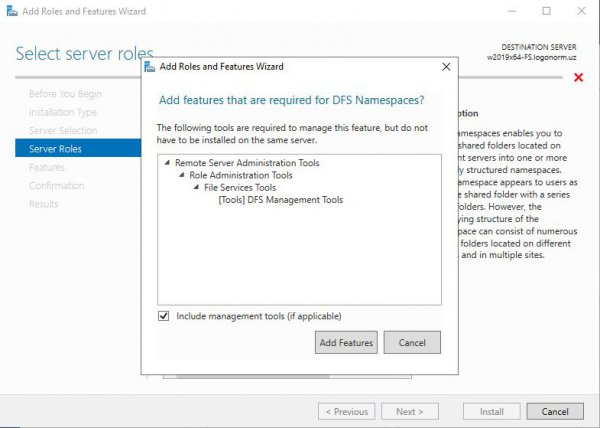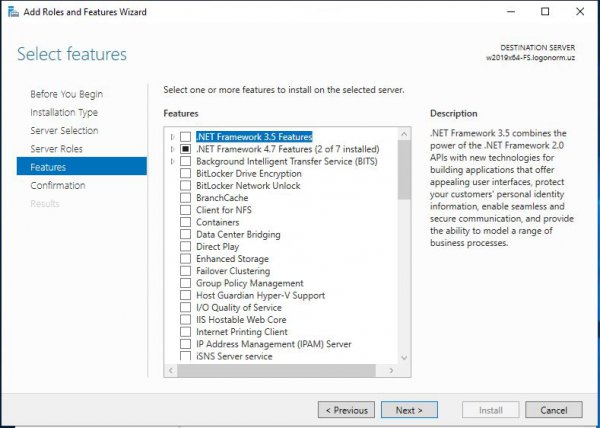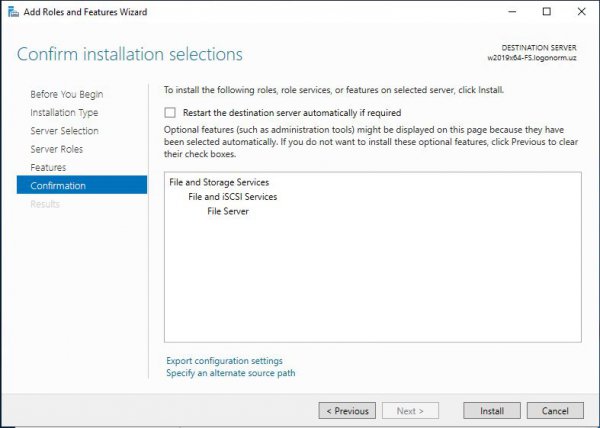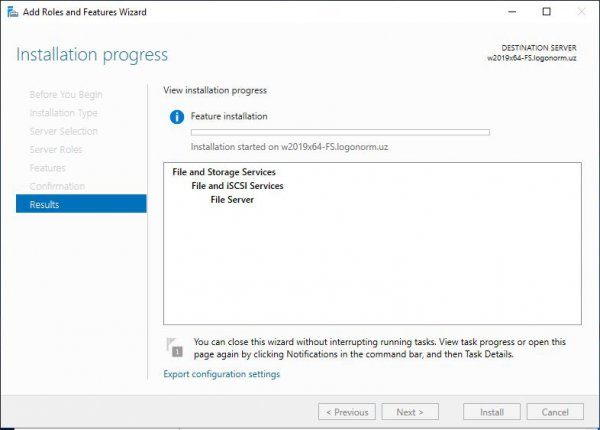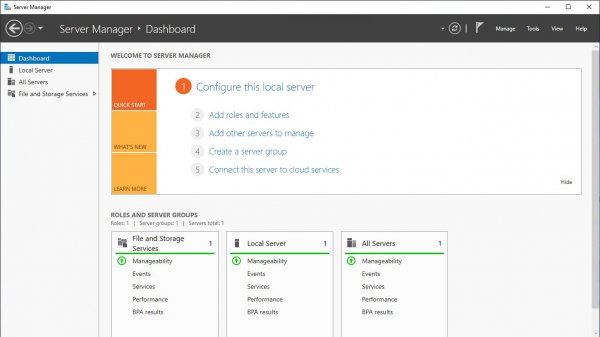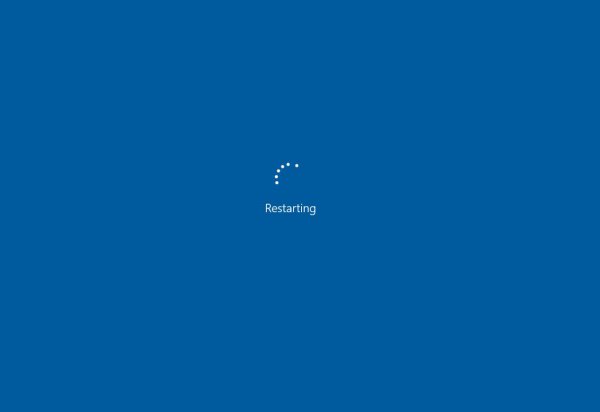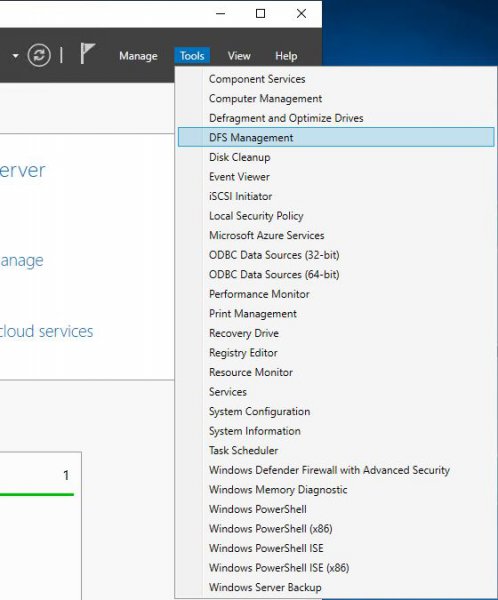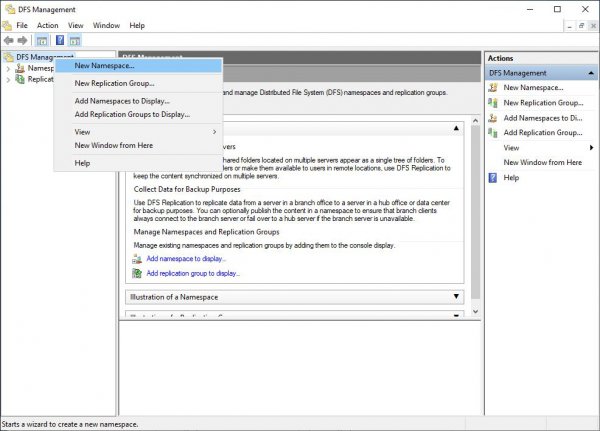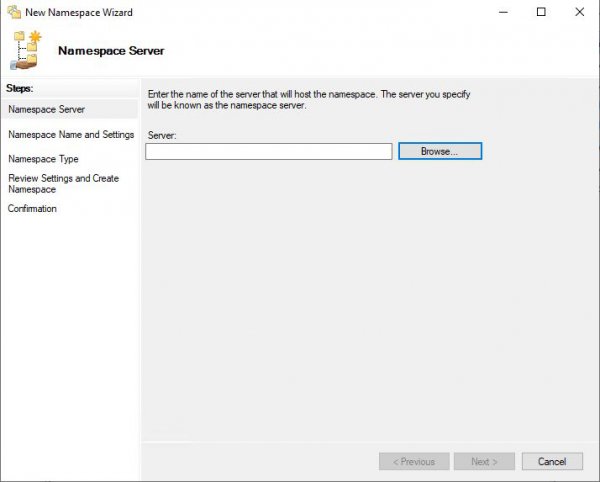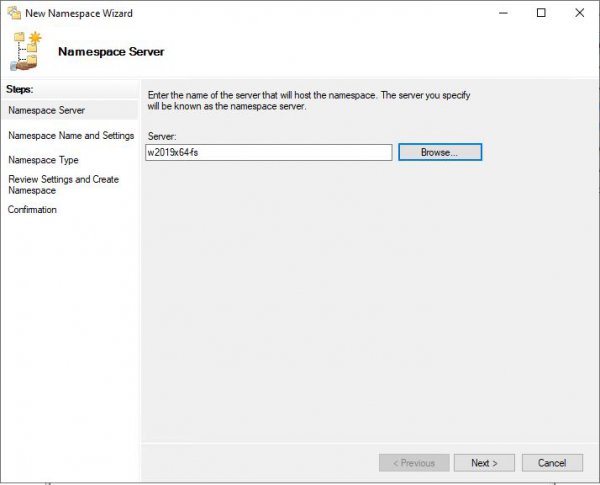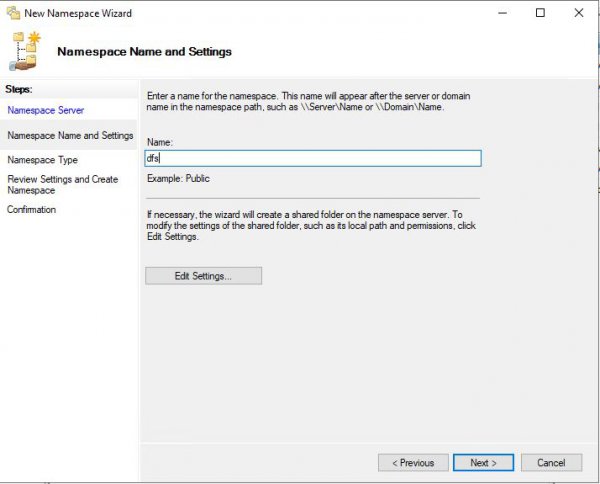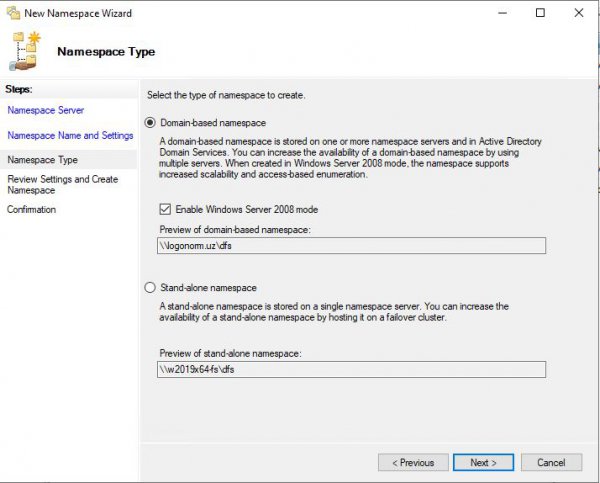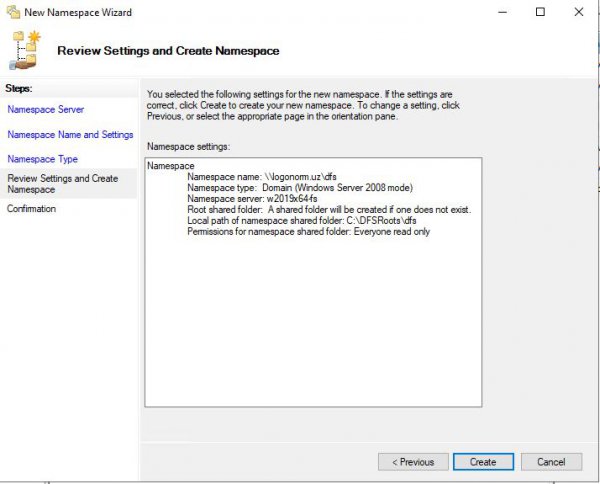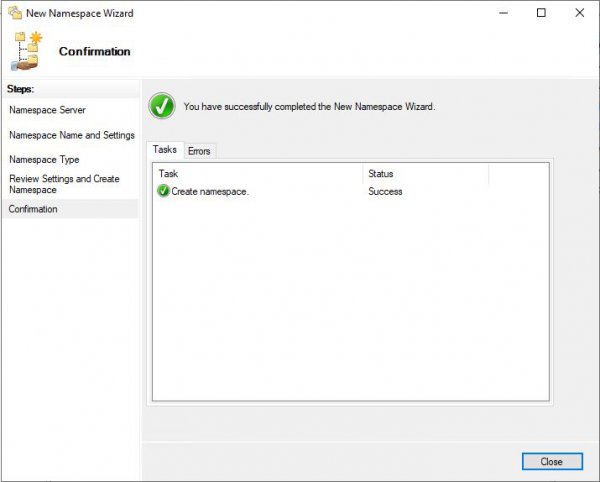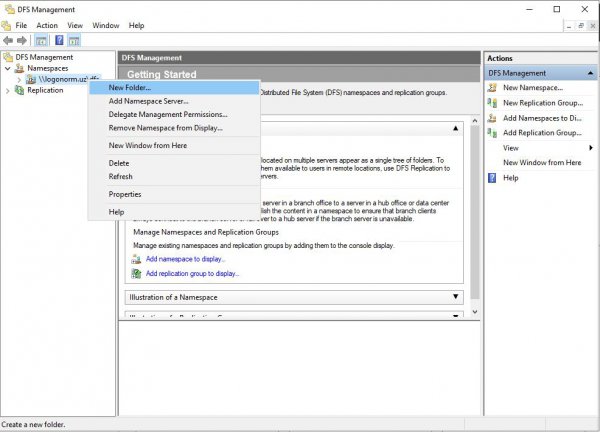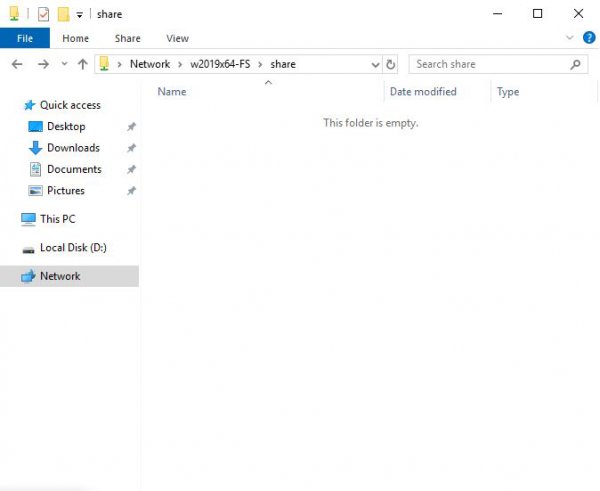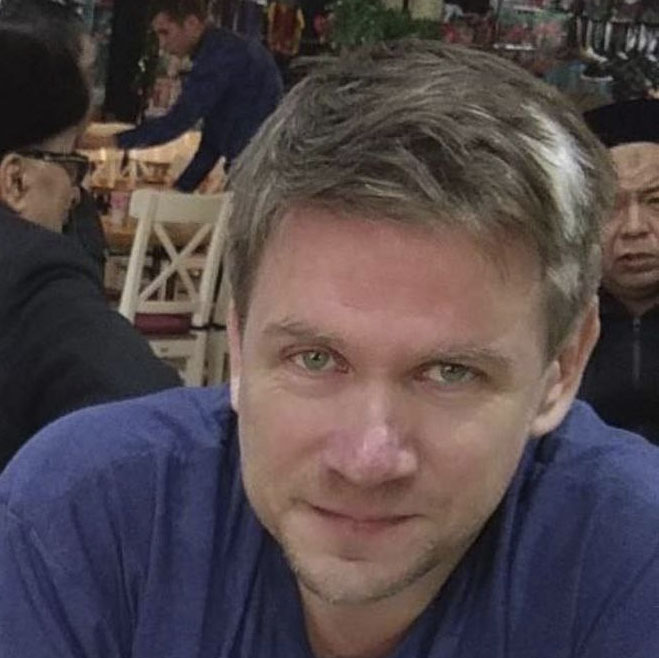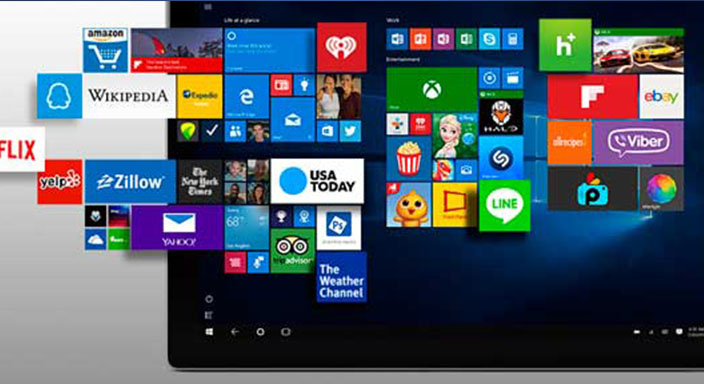Как установить и настроить пространство имен DFS
Что такое пространство DFS простыми словами и зачем оно нужно.
Инструкция написана на примере Windows Server 2019. Если используется версия Core, то читайте инструкцию Установка и настройка DFS с помощью Powershell.
Установка DFS
У нас уже установлен Windows Server 2019 и настроен как файловый сервер.
Открываем Server Manager. Он может быть запущен из панели быстрого запуска.

Нажимаем “Manage” - “Add Roles and Features”.
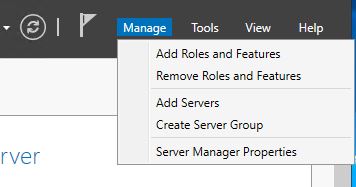
В открывшемся окне оставляем “Role-based or feature-based installation” и нажимаем “Next”.
В следующем окне выбираем нужный сервер (выбран по умолчанию, если работаем на сервере, а не через удаленную консоль) и нажимаем “Next”.
Среди ролей находим File and Storage Services, раскрываем и проверяем, что установлены галочки напротив следующих компонентов:
1. “File and iSCSI Services” - “File Server”
2. “Storage Services”
3. “DFS Namespaces”
4. “DFS Replication” (Второй сервер добавленный в домен для отслеживания изменений на основном файловом сервере - Как настроить)
* некоторые из служб уже могут быть установлены. В таком случае ставим галочки только напротив тех, которых не хватает.
** мастер может выдать предупреждение, что для установки службы потребуется установка дополнительных компонентов — соглашаемся.
Если данные службы не установлены, выбираем их и нажимаем “Next”.
В окне Выбор компонентов просто нажимаем “Next”.
Откроется окно Подтверждение установки компонентов. Нажимаем “Install”.
Начался процесс установки.
Поздравляю! Установка закончена.
Перезагружаем сервер для вступления в силу всех новых настроек.
Создание пространства имен
Открываем Server Manager. Выбираем Tool и нажимаем “DFS Management”
В открывшемся окне кликаем правой кнопкой по корневому разделу DFS Management и выбираем “New Namespaces”
В появившемся окне вводим нажимаем “Browse”
В появившемся окне вводим нажимаем “Advanced”

В появившемся окне вводим нажимаем “Find Now”
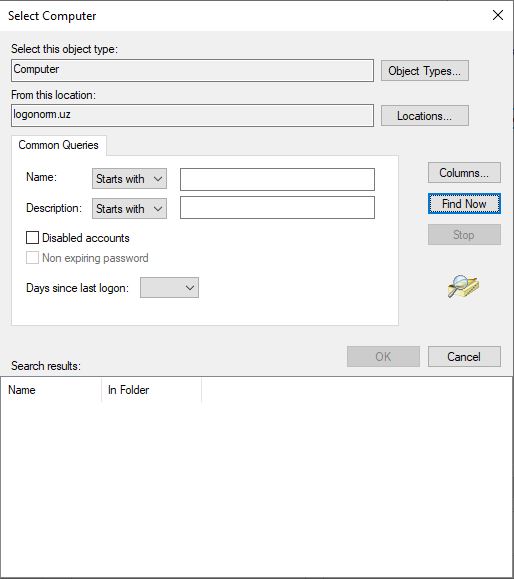
Выбираем файловый сервер (в данном случае тот на котором работаем) и нажимаем “OK”
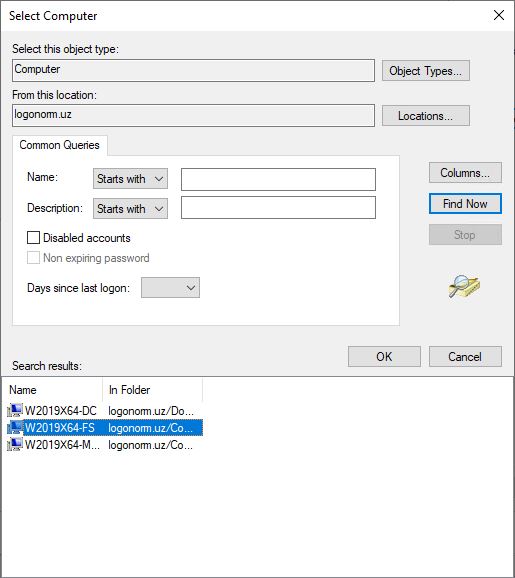
Далее опять “OK” и мы видим выбранный сервер в строчке.
Нажимаем “Next”. Теперь вводим имя пространства, по которому пользователи будут к нему обращаться, например dfs
Нажимаем “Next”.
Теперь выбираем тип пространства. В доменной среде лучше оставить Domain-based namespace. Нажимаем “Next”.
В противном случае, ставим Изолированное пространство имен и нажимаем “Next”.
На следующем шаге проверяем данные и нажимаем “Create”.
Поздравляю. Все прошло удачно. Нажимаем “Close”
Создание общей папки в пространстве DFS
Прежде чем настраивать DFS, создаем общую папку на самом файловом сервере. В предыдущей статье мы создали папку. Можно и другие создать для разных групп, отделов и т.д.
Теперь в уже открытом инструменте DFS Management раскрываем Namespaces, кликаем правой кнопкой мыши по созданному пространству и выбираем “New Folder”
В открывшемся окне задаем имя общей папки DFS и нажмите кнопку “Add”.
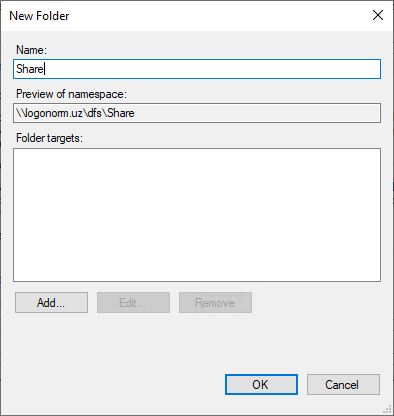
Теперь выбираем среди общих папок на сервере нужную и нажимаем “OK”
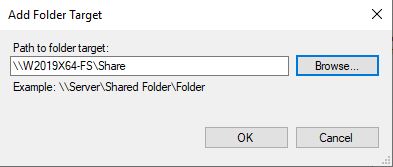
Еще раз “OK”. Среди списка папок в пространстве DFS появится наша новая папка.
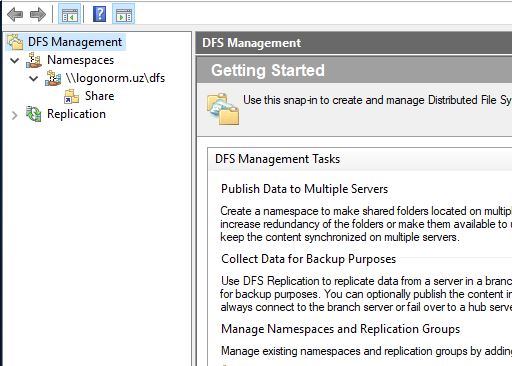
Она будет доступна по пути \\путь к пространству DFS\имя шары или как в нашем примере \\w2019x64-FS\share
DFS - простыми словами или Distributed File System представляет технологию отображения общих папкок всех файловых серверов компании на одном сервере. Другими словами, чтобы зайти в 5 общих папок на 5 серверах не понадобиться на каждый из них заходить по отдельности. DFS существенно упрощает организацию сетевых папок.
Прочитайте более подробно о DFS на сайте Wikipedia
Прочитайте более подробно о DFS на сайте Wikipedia
Инструкция написана на примере Windows Server 2019. Если используется версия Core, то читайте инструкцию Установка и настройка DFS с помощью Powershell.
Установка DFS
У нас уже установлен Windows Server 2019 и настроен как файловый сервер.
Открываем Server Manager. Он может быть запущен из панели быстрого запуска.

Нажимаем “Manage” - “Add Roles and Features”.
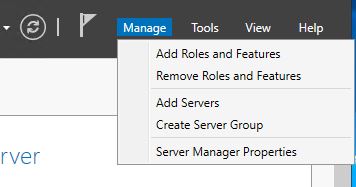
В открывшемся окне оставляем “Role-based or feature-based installation” и нажимаем “Next”.
В следующем окне выбираем нужный сервер (выбран по умолчанию, если работаем на сервере, а не через удаленную консоль) и нажимаем “Next”.
Среди ролей находим File and Storage Services, раскрываем и проверяем, что установлены галочки напротив следующих компонентов:
1. “File and iSCSI Services” - “File Server”
2. “Storage Services”
3. “DFS Namespaces”
4. “DFS Replication” (Второй сервер добавленный в домен для отслеживания изменений на основном файловом сервере - Как настроить)
* некоторые из служб уже могут быть установлены. В таком случае ставим галочки только напротив тех, которых не хватает.
** мастер может выдать предупреждение, что для установки службы потребуется установка дополнительных компонентов — соглашаемся.
Если данные службы не установлены, выбираем их и нажимаем “Next”.
В окне Выбор компонентов просто нажимаем “Next”.
Откроется окно Подтверждение установки компонентов. Нажимаем “Install”.
Начался процесс установки.
Поздравляю! Установка закончена.
Перезагружаем сервер для вступления в силу всех новых настроек.
Создание пространства имен
Открываем Server Manager. Выбираем Tool и нажимаем “DFS Management”
В открывшемся окне кликаем правой кнопкой по корневому разделу DFS Management и выбираем “New Namespaces”
В появившемся окне вводим нажимаем “Browse”
В появившемся окне вводим нажимаем “Advanced”

В появившемся окне вводим нажимаем “Find Now”
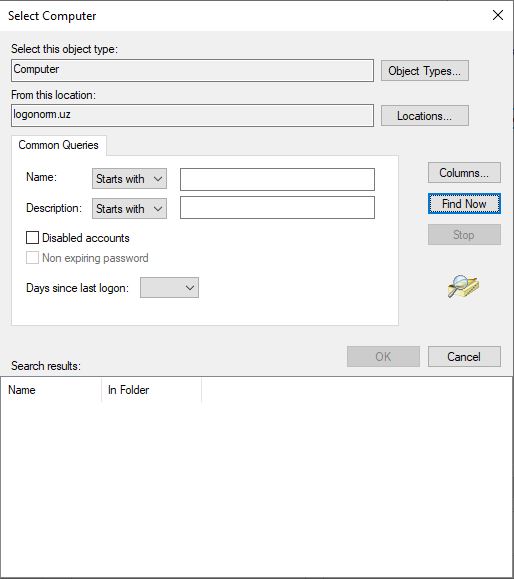
Выбираем файловый сервер (в данном случае тот на котором работаем) и нажимаем “OK”
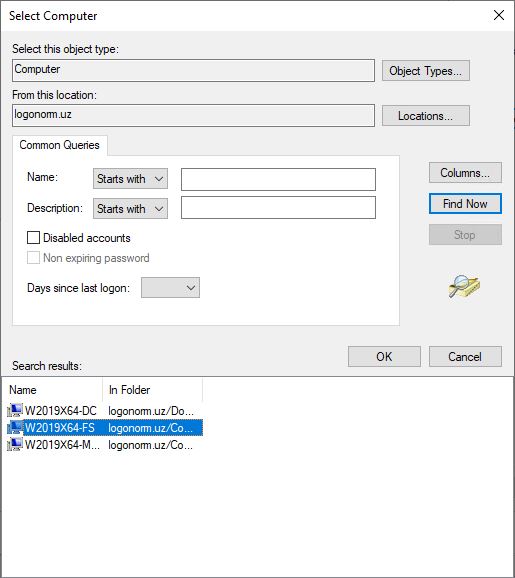
Далее опять “OK” и мы видим выбранный сервер в строчке.
Нажимаем “Next”. Теперь вводим имя пространства, по которому пользователи будут к нему обращаться, например dfs
Нажимаем “Next”.
Теперь выбираем тип пространства. В доменной среде лучше оставить Domain-based namespace. Нажимаем “Next”.
В противном случае, ставим Изолированное пространство имен и нажимаем “Next”.
На следующем шаге проверяем данные и нажимаем “Create”.
Поздравляю. Все прошло удачно. Нажимаем “Close”
Создание общей папки в пространстве DFS
Прежде чем настраивать DFS, создаем общую папку на самом файловом сервере. В предыдущей статье мы создали папку. Можно и другие создать для разных групп, отделов и т.д.
Теперь в уже открытом инструменте DFS Management раскрываем Namespaces, кликаем правой кнопкой мыши по созданному пространству и выбираем “New Folder”
В открывшемся окне задаем имя общей папки DFS и нажмите кнопку “Add”.
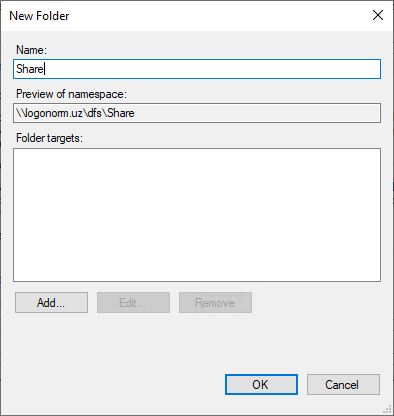
Теперь выбираем среди общих папок на сервере нужную и нажимаем “OK”
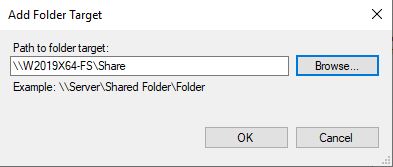
Еще раз “OK”. Среди списка папок в пространстве DFS появится наша новая папка.
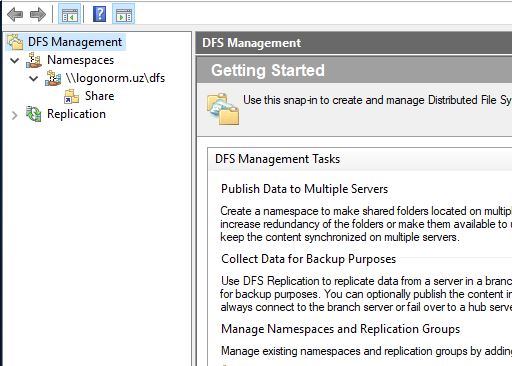
Она будет доступна по пути \\путь к пространству DFS\имя шары или как в нашем примере \\w2019x64-FS\share